La procedura d’inserimento di un host ESXi nell’inventario del vCenter Server è successiva all’installazione del vCenter Server stesso. Un host può essere inserito all’interno di un datacenter, di una cartella, o di un cluster. Se l’host contiene macchine virtuali, anche queste saranno inserite nell’inventario.
Procedura con vSphere Client
- Eseguire l’accesso al vCenter Server.
- Nell’inventario a sinistra, selezionare un datacenter, un cluster, o una cartella.
- Per creare un nuovo datacenter è sufficiente fare clic con il tasto destro sul nome del vCenter Server e selezionare la voce New Datacenter.
- Dal menu file, selezionare le voci New > Add Host. In alternativa, fare clic con il tasto destro sul datacenter appena creato e selezionare la voce Add Host.
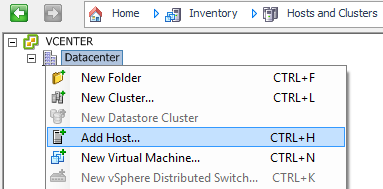
- Inserire il nome o l’indirizzo IP dell’host, insieme alle sue credenziali di accesso, e andare avanti.
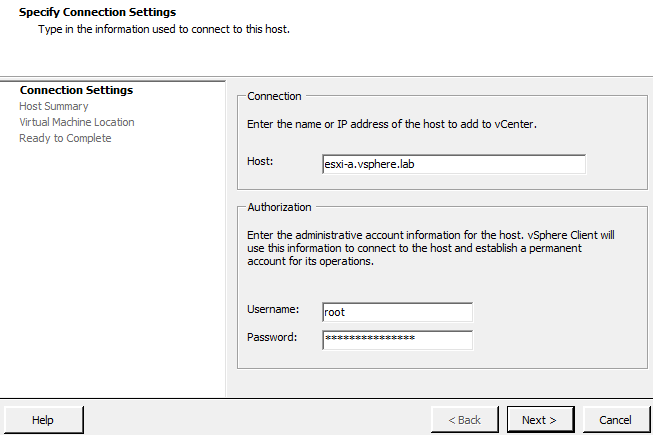
- Scegliere se abilitare la modalità Lockdown per disabilitare l’accesso diretto per l’account administrator. In questo modo il vCenter Server avrà accesso esclusivo all’host.
- Verificare il riepilogo delle informazioni e andare avanti.
- Assegnare una chiave di licenza e andare avanti.
- Sono ora possibili due azioni: se si sta aggiungendo un host a un cluster, selezionare un resource pool e andare avanti. Diversamente, selezionare una posizione in cui saranno sistemate le macchine virtuali esistenti sull’host e andare avanti.
- Fare clic su Finish per terminare la procedura.
Procedura con vSphere Web Client
- Eseguire l’accesso al vCenter Server, all’indirizzo https://vCenter_hostname_or_IP:9443/vsphere-client.
- Nell’inventario a sinistra, selezionare un datacenter, un cluster, o una cartella.
- Fare clic con il tasto destro su un datacenter, cluster o cartella e selezionare la voce Add Host.
- Inserire il nome host o l’indirizzo IP e andare avanti.
- Inserire le credenziali e andare avanti.
- Assegnare una chiave di licenza e andare avanti.
- Scegliere se abilitare la modalità Lockdown per disabilitare l’accesso diretto per l’account administrator. In questo modo il vCenter Server avrà accesso esclusivo all’host.
- Se si sta aggiungendo l’host a un datacenter o una cartella, selezionare una posizione in cui saranno sistemate le macchine virtuali esistenti sull’host e andare avanti.
- Fare clic su Finish per terminare la procedura.
Le istruzioni presenti in questa pagina fanno riferimento alla versione 5.x di VMware vSphere.
